Создание анимации и применение фильтра
Фильтры, появившиеся в версии Flash 8, позволяют применять интересные эффекты к тексту, клипам и кнопкам. В этом разделе мы применим фильтр Blur (Размытие) к текстовой надписи. Кроме того, мы создадим анимацию движения для появления текста на сцене и его удаления .
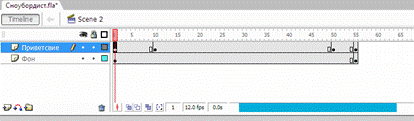
| Перейдете к кадру 1 сцены и выделите первый кадр Приветствие. |
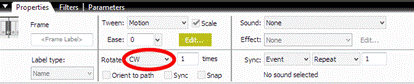
| На панели Properties (Свойства) в раскрывающемся списке Rotate(Вращение) выберите значение CW (По часовой стрелке). |
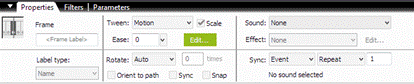
| Выделите кадр 50 слоя Приветствие и создайте анимацию движения, выбрав на панели Properties (Свойства) значение Motion(Движение) в раскрывающемся списке Tween (Расчетная анимация). |
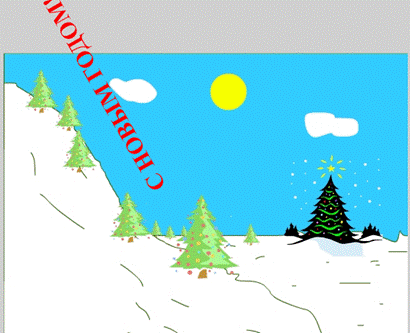
| Проиграйте сцену, выбрав команду меню Control à Test Scene (Управление à Тестирование сцены). Вы увидите, как надпись, вращаясь по часовой стрелке, влетает на сцену и становится на место, некоторое время стоит неподвижно, а затем уходит вправо. |
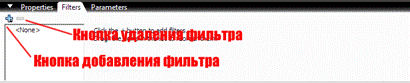
| Раскройте меню имеющихся фильтров, нажав кнопку add Filter (Добавить фильтр). |
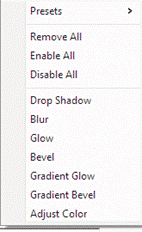
| Выберите фильтр Blur(Размытие). Этот фильтр появится в списке примененных фильтров на панелиFilters (Фильтры). |
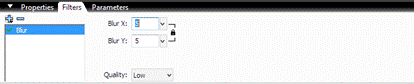
| В настройках фильтра Blur(Размытие) введите значение 100 в поле Blur X (Размытие по X) (это же значение будет автоматически введено в поле Blur Y (Размытие по Y)). |
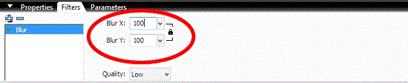
| Перейдите к последнему (55) кадру слоя Приветствие, выделите текст и на панели Filters (Фильтры) выберите фильтр Glow(Свечение). |

| Введите значение настроек фильтра: значение: Strength (Интенсивность) 300, значение Blur X/Y (Размытие по X/Y) - 30. В палитре Color (Цвет) выберите жёлтый цвет свечения. |
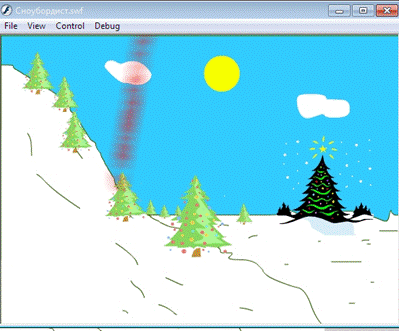
| Проиграйте сцену, выбрав команду меню Control àTest Scene (Управление à Тестирование сцены). Теперь ваша надпись появляется на сцене размытой, а уходит подсвеченная желтым светом. |
Дата добавления: 2015-04-19; просмотров: 788;
